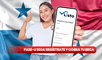PASE-U, Listo Wallet 2024: NUEVO LINK para ingresar a la billetera digital y cobrar la beca del Ifarhu
¡Ingresa al NUEVO LINK de Listo Wallet y revisa los fondos de la beca PASE-U! Entérate AQUÍ cómo retirar tu subsidio económico depositado en la billetera digital.
- Tarjeta Clave Social, PASE-U 2024: GUÍA RÁPIDA para recuperar pin y cobrar la beca de Ifarhu
- PASE-U, Ifarhu 2024: GUÍA ACTUALIZADA de beneficiarios que tienen derecho a la beca digital

Tras la última actualización de la plataforma Listo Wallet por el modo incógnito de Google, beneficiarios ya pueden ingresar sin inconvenientes a la billetera digital para retirar los pagos correspondientes al Programa de Asistencia Social Educativa Universal (PASE-U), apoyo económico gestionado por el Instituto para la Formación y Aprovechamiento de los Recursos Humanos (Ifarhu).
¿Modo incógnito de Google? Así es. Aunque aún se reportan fallas para ingresar a la billetera digital desde la ventana clásica del buscador, estos errores no se presentan si entras desde una ventana incógnita. Por ello, en la siguiente nota te explicamos a detalle todo lo que tienes que hacer y saber para acceder a los fondos de la beca PASE-U por Listo Wallet.
¿Cómo ingresar al nuevo link de Listo Wallet?
Para ingresar al nuevo link primero deberás de ingresar en modo incógnito siguiendo estos pasos, es allí donde podrás revisar si el subsidio económico del Gobierno panameño ha sido depositado en tu cuenta de Lista Wallet:
- Habilita o acepta la función de ubicación en tu móvil.
- Ingresa a la ventana de incógnito en Google.
- Visita el sitio web www.api.listo.gob.pa o HAZ CLIC AQUÍ.
- En la sección de tipo de usuario, elige ciudadano.
- Escribe tu número de cédula de identidad.
- Ingresa tu código PIN personal.
- Verifica que no eres un robot y consulta tu saldo disponible.
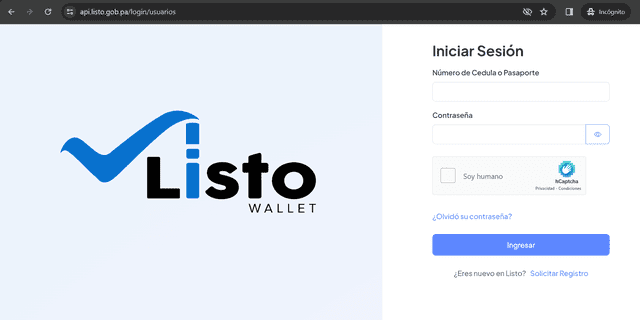
Beneficiarios que inicien sesión desde una ventana incógnita podrán acceder a los fondos de manera más rápida.
Foto: composición LR/Listo Wallet
¿Cómo recuperar el pin de mi cuenta en Listo Wallet desde la ventana de incógnito?
La página para recuperar la contraseña de la cuenta en Listo Wallet tampoco está funcionando si se ingresa desde la ventana clásica de Google. A continuación, sigue estos pasos en modo incógnito y restaura tu cuenta:
- Visita la página oficial en www.api.listo.gob.pa/onboarding o HAZ CLIC AQUÍ.
- Selecciona actualizar cuenta.
- Presiona aceptar en el aviso de seguridad que te saldrá.
- Comienza el proceso para reconfigurar tu pin eligiendo el tipo de identificación que usas (cédula o pasaporte).
- Introduce los datos de tu documento, incluyendo el número y la fecha en que expira.
- Confirma tu identidad verificando que no eres un robot.
- Escoge la alternativa para restablecer tu pin y sigue las instrucciones adicionales que se te proporcionen.
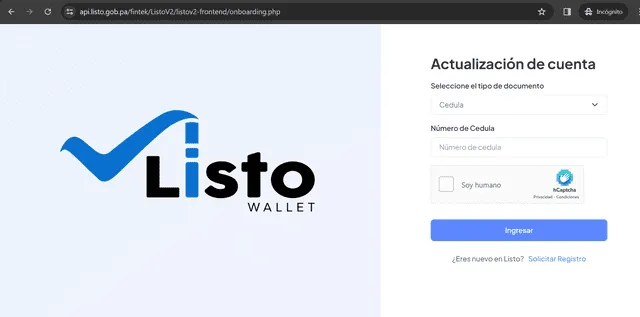
Para restablecer pin de seguridad de la cuenta en Listo Wallet, primero deberán actualizar sus datos.
Foto: composición LR/Listo Wallet
¿Cómo crear cuenta en Listo Wallet desde la ventana de incógnito?
En el caso de ser nuevo beneficiario y no poder crear tu cuenta en Listo Wallet, ingresa a una ventana incógnita de Google y crea tu usuario siguiendo estos pasos:
- Enciende o activa la función de localización en tu dispositivo.
- Haz clic derecho en el ícono de Google y presiona en nueva ventana de incógnito.
- Ingresa a www.api.listo.gob.pa/registrar/usuario o HAZ CLIC AQUÍ.
- Escoge tu categoría de usuario: ciudadano o negocio.
- Selecciona 'registrarse/ingresar con Panamá Digital'.
- Introduce tu cédula o email.
- Ingresa tu clave de acceso.
- Marca la opción no soy un robot y selecciona ingresar.
- Lee y acepta los términos y condiciones marcando la casilla adecuada, después presiona aceptar.
- Completa con tus datos solicitados como nacionalidad, número de cédula y un PIN de cuatro números.
- Elige iniciar sesión para entrar a tu cuenta de Listo Wallet.
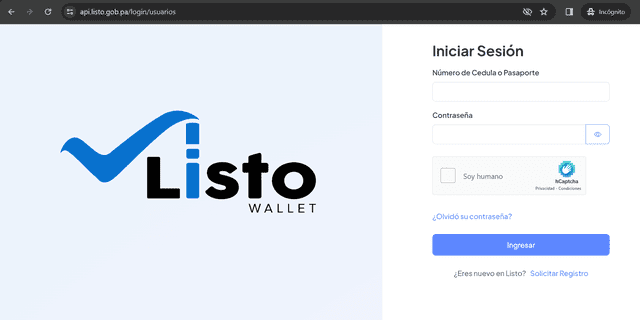
Ingresar a Listo Wallet desde una ventana de incógnito de Google permite crear una cuenta de forma práctica para nuevos beneficiarios.
Foto: composición LR/Listo Wallet
¿Cómo activar mi token digital?
- Habilita la ubicación en tu dispositivo
- Ingresar a la plataforma a www.api.listo.gob.pa o haz CLIC AQUÍ
- Presiona en 'Actualización de cuenta'.
- Presiona 'Aceptar' en el aviso de seguridad que te saldrá.
- Inicia sesión en Listo Wallet.
- En la barra de menú ingresa a 'Dependientes'
- Presiona 'Generar token' por cada estudiante beneficiario.
¿Cómo activar la geolocalización?
Desde la nueva actualización de la billetera digital y a pedido de Ifarhu, todos los beneficiarios deberán activar la geolocalización en sus dispositivos para acceder a sus fondos. Descubre como realizarlo siguiendo estos pasos:
- Accede a la configuración de tu dispositivo.
- Busca las opciones de privacidad o ubicación.
- Autoriza a Listo Wallet para acceder a la información de geolocalización.
Recuerda que es importante activar la geolocalización para completar el proceso de verificación y acceder a los pagos de la beca PASE-U.
Licenciada en Ciencias de la Comunicación, con experiencia en medios escritos, televisivos y radiales e interés en temas nacionales e internacionales.